この記事ではPHPを利用するうえで2種類の記述方法や特性を理解し、シーンにより使い分けを行うことが出来る様になります。
PHPとは
PHPとは以下の特徴を持つ言語です。
- 小規模アプリを開発するときに使うプログラミング言語
- サーバーサイドのスクリプト言語
- 他のプログラミング言語と比べて仕様や文法が簡単なので習得しやすい
- Webアプリケーションの開発にもよく使われる有名なスクリプト言語
投稿記事からPHPファイルを読み込む
PHPファイルで出来ること
テーマファイルの中で、別のPHPファイルを読み込むことができます。ソースコードを記事と分離する事で、記事を編集する場合に文章とPHPコードの書き分けをすることが無く、PHPのエラーに悩まされることから解放されます。メインのコードを集約して記述することが出来るので、他のサイトなどに転用が容易に可能です。
設定方法
「functions.php」を修正する。
WordPressのテーマに必須のファイルの1つで、格納場所は「wp-content > themes > テーマのフォルダ > functions.php」
下の参考イメージは私が利用しているcocoonテーマの内容です。

利用方法
「WordPressの投稿ページでPHPを動かす方法」を参考にしてください。
メリット
- 記事とPHPを分離する事で見やすくなる
- PHPを他でも再利用できる
デメリット
- 実行できるまでの複数のファイルを修正する必要がある
- 各ファイルの修正理由を理解する必要がある
PHP Everywhereプラグインを利用する
インストール方法
メニューから[プラグイン]-[新規追加]を開き、キーワードに「PHP Everywhere」を入力して検索を行ってください。
以下のプラグインを探してください。
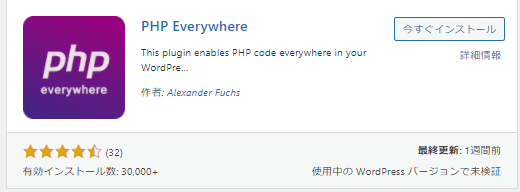
インストールして有効化を行えば、プラグインを利用可能となります。

利用方法
PHPを利用するページを編集で開きブロック追加を押して、PHP Everywhereをクリックする。
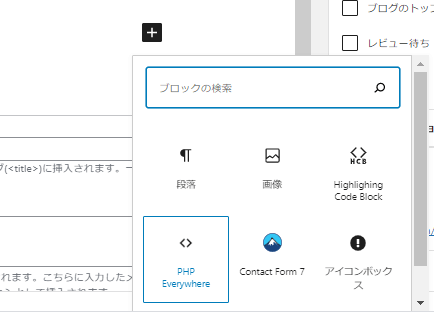
下のブロックが追加されるので、PHPのコードを記述してください。

例として「Hello World」を表示してみましょう。
ブロックに「<?php echo “Hello World” ?>」と入力します。

下書きを保存してプレビューしてみます。
Hello World<?php echo "Hello World" ?>メリット
簡単にPHPを利用することができる
デメリット
- 作成したPHPのコードを他で利用ができない
- ページ内に複数記述すると処理の流れがわかり難くなる
まとめ
「PHPのファイルを作成する方法」と「プラグインを利用する方法」があるがどちらも長所短所があるので用途に併せて切り替えれば、ブログ運用がしやすくなると思います。
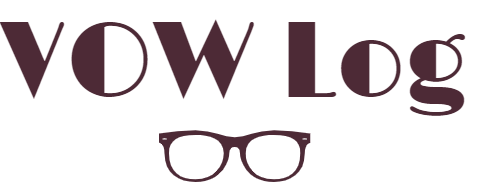



コメント